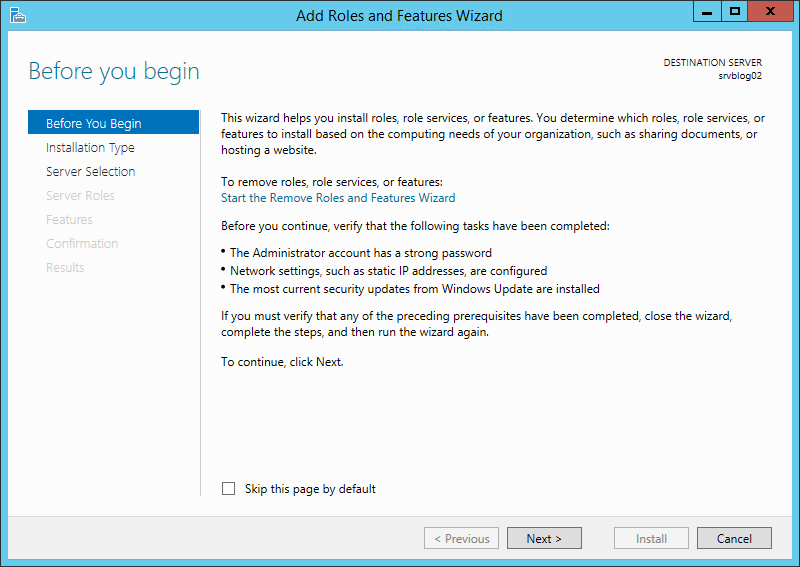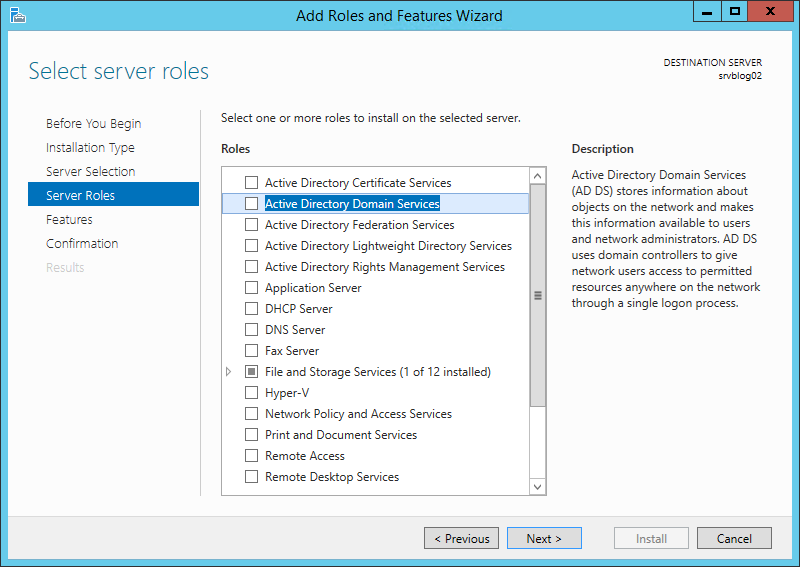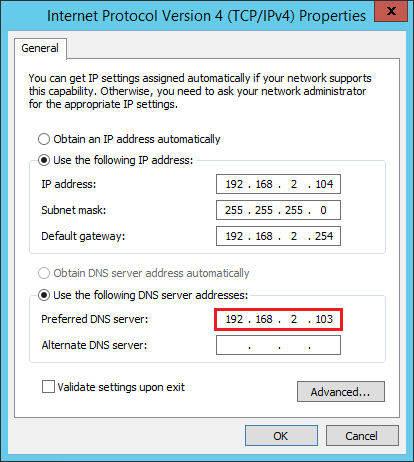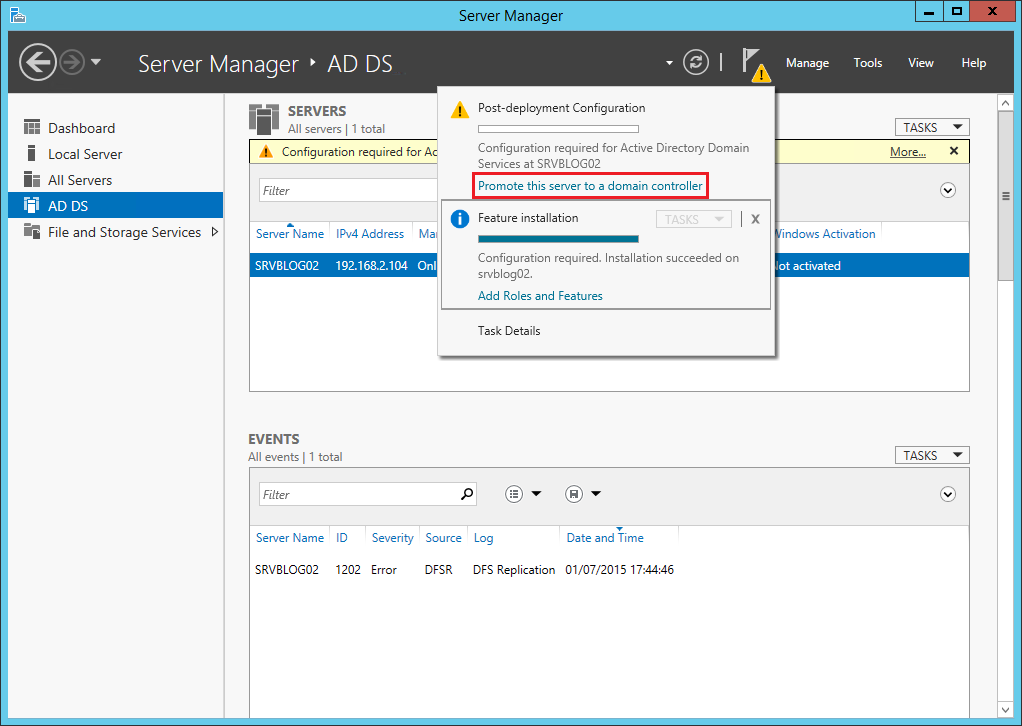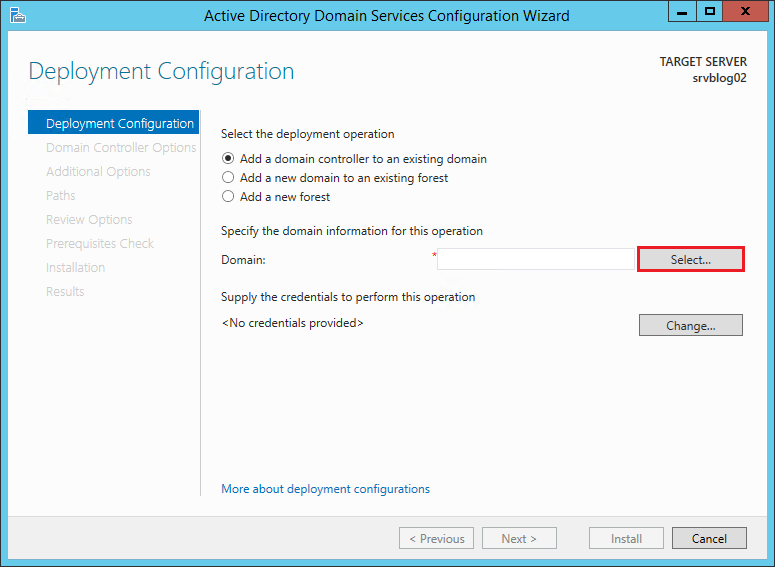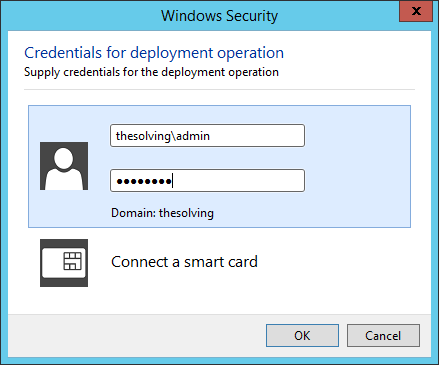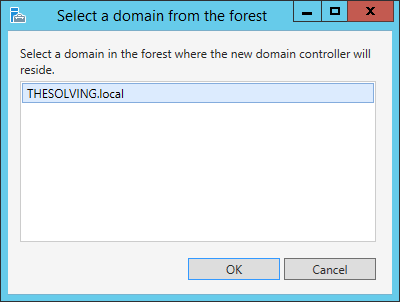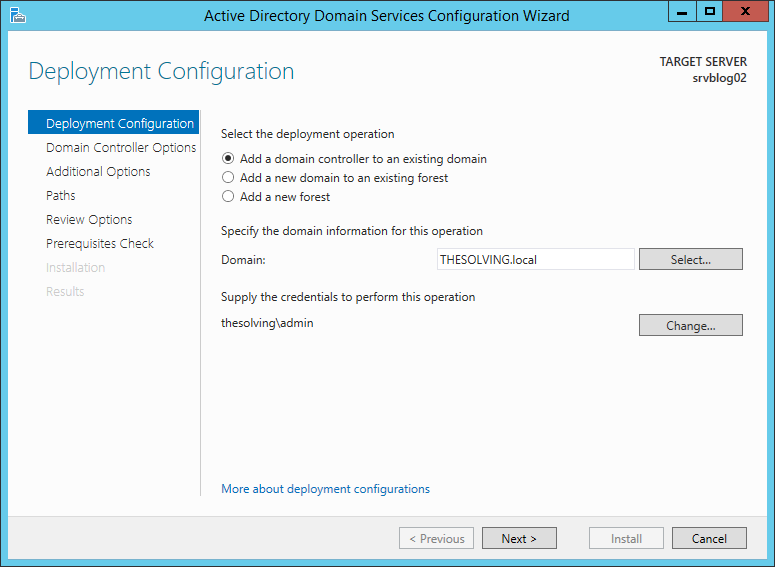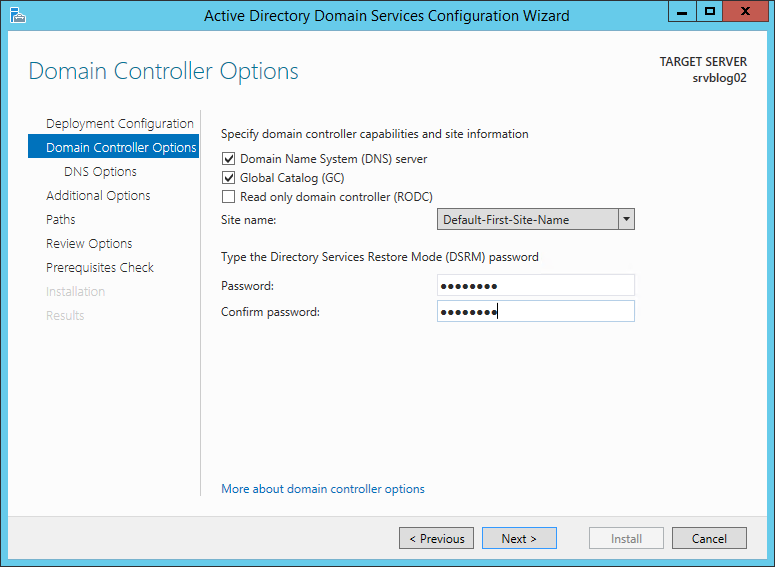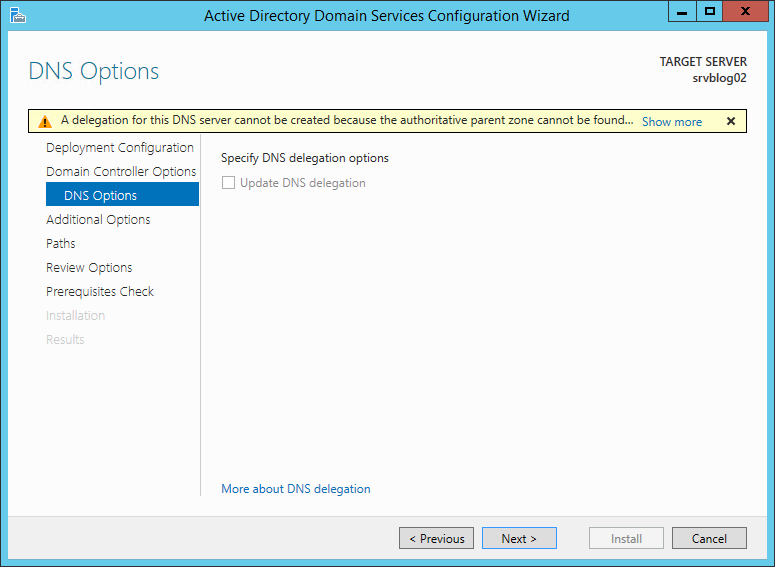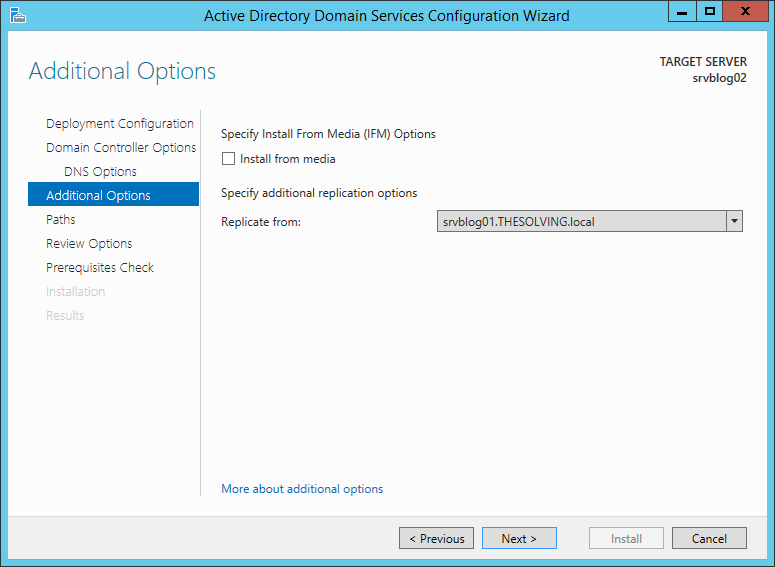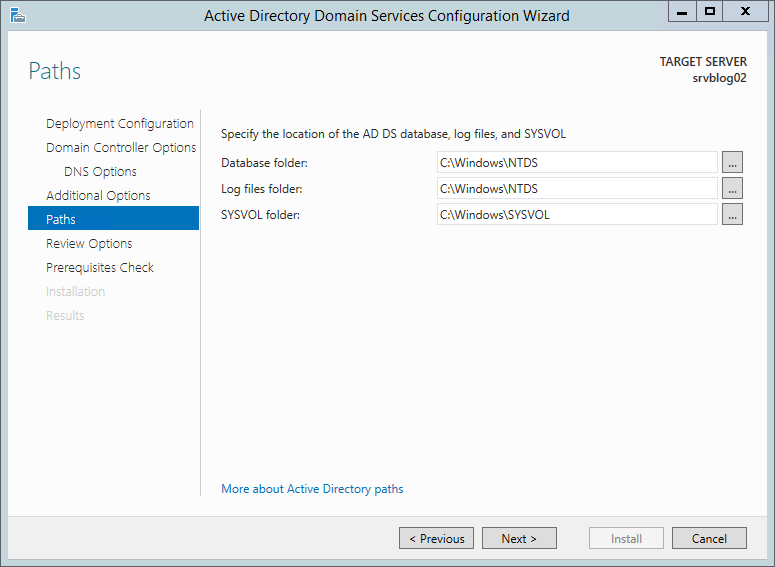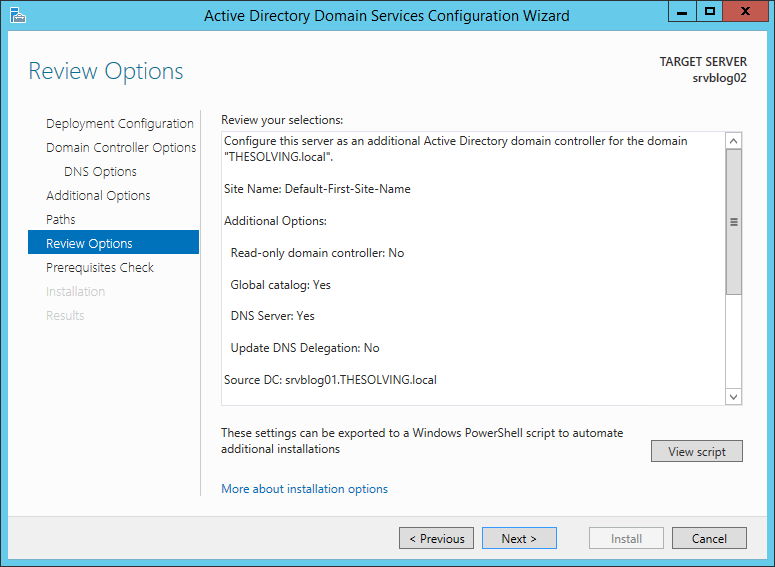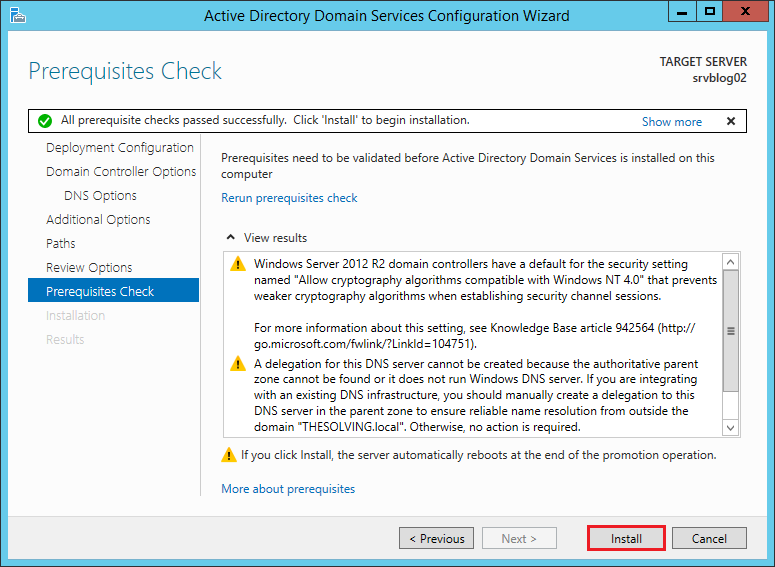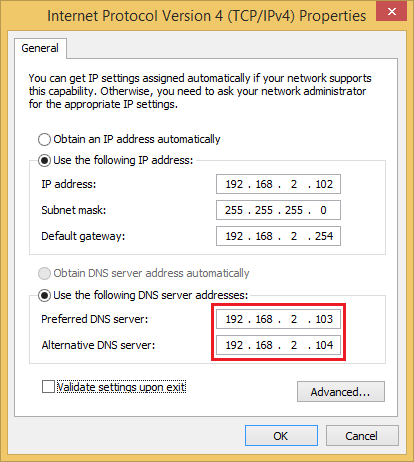Todos los administradores de sistemas lo saben, un dominio de Active Directory con un único Controlador de dominio principal (PDC) es una configuración arriesgada en la que no se puede confiar.
Un fallo de hardware puede causar un gran daño que obligue a dedicar muchas horas de trabajo a la restauración.
Microsoft ofrece la posibilidad de agregar uno o más Controladores de dominio de reserva (BDC) al dominio para garantizar la fiabilidad.
La configuración es muy sencilla en Windows Server 2012 // R2, un regalo de Redmond muy apreciado.
En primer lugar, añadid el rol de Servicios de dominio de Active Directory a vuestro nuevo servidor (debe estar en la misma red, o VPN, que el Controlador de dominio principal, pero fuera del dominio):
Ahora que están instalados los Servicios de dominio de Active Directory, abrid las preferencias de red y agregad el Controlador de dominio principal como servidor DNS principal (en nuestro ejemplo 192.168.2.103, y la IP del BDC es 192.168.2.104).
A continuación, reiniciad el equipo:
Configuraremos el Controlador de dominio de reserva.
Haced clic en Promover este servidor a controlador de dominio:
Marcad Agregar un controlador de dominio a un dominio existente y haced clic en Seleccionar:
Especificad las credenciales del administrador del dominio:
Seleccionad el dominio:
Haced clic en Siguiente:
Especificad una contraseña del Modo de restauración de servicios de directorio y haced clic en Siguiente:
Haced clic en Siguiente:
Seleccionad el Controlador de dominio principal del menú desplegable y haced clic en Siguiente:
La ruta predeterminada está bien. Haced clic en Siguiente:
Haced clic en Siguiente:
Windows Server comprobará que todo sea correcto. Haced clic en Instalar:
Tras unos minutos, el Controlador de dominio de reserva estará listo. Reiniciad el equipo y recordad agregar la IP del Controlador de dominio de reserva como servidor DNS secundario en el equipo de vuestro cliente:
Read related articles
Cómo instalar y configurar Windows Server Update Services (WSUS)
Windows Server Update Services (WSUS) es una función necesaria en entornos corporativos. Los servicios de WSUS mejoran notablemente la eficiencia
Cómo imponer restricciones a los dispositivos con un GPO
Hemos visto cómo limitar software (de dos formas distintas) y sitios web mediante GPO. Ahora es el momento de limitar
Cuándo y cómo utilizar Sysprep
Sysprep es una herramienta de preparación de sistemas Microsoft utilizada por los administradores de sistemas generalmente durante la implementación automática

 English
English
 Italiano
Italiano